VLC Media Player
VLC Media Playerの無料ダウンロード
VLC Media Playerは様々な動画形式に対応しているメディアプレイヤーで
ほかのプレイヤーで再生できない動画ファイルであっても再生できる可能性がある
汎用性の高さが魅力です。
無料で提供されていることに加えて操作方法も簡単なので誰でも使うことができ
パソコンにインストールしておくと便利です。
VLC Media Playerは他言語に対応していてそのなかには日本語も含まれます。
そのため日本語版を指定してダウンロードする必要はありません。
ダウンロードは公式ウェブサイトから行うことが可能ですが、OSごとにファイルが
別になっているため分かりにくく、さらに開発者向けのソースコードなどもあるため
一般的なWindowsPCを使っている場合は窓の杜を利用することがおすすめです。
VLC Media Playerの簡単な解説とともにリンクが用意されているので間違えることなく
自分のパソコンで使えるファイルを入手できるのです。
VLC Media Playerのインストール方法★
フリーソフトのなかにはファイルを実行するだけで利用できるものもありますが
VLC Media PlayerはWindowsにインストールしなければ使うことができません×
インストール方法は一般的な方法と同じでまず実行ファイルをダブルクリックします◎
するとセットアップ画面が開始されるので指示に従って先に進んでください☆
続いてインストールするコンポーネントを選択する画面が表示されますが
詳しくない場合はそのままにしておきましょう!
下手に変更するとショートカットが作成されなかったり動画ファイルとの
関連付けがされないということが起きてしまいます(>_<)
最後にインストールフォルダを指定すれば自動的にインストールが完了です♪
もしインストールができない場合はファイルのダウンロードに失敗している可能性があるため
窓の杜で再びダウンロードしましょう★
その際、自分が使っているOSに合っているかを確認することが大切です!

VLC Media Playerの使い方◎
フリーソフトとして提供されているVLC Media Playerは動画の再生だけではなく
動画形式の変換など非常に多くの機能を持っているため
すべての機能を使いこなそうとすると使い方をマスターするのが
メディアプレイヤーのなかでは難しい部類に入りますが
動画を再生することをはじめとした基本操作だけであれば簡単です☆
インストール時に項目を変更していないのであれば動画ファイルに
関連付けがされているため動画ファイルをダブルクリックするだけで
自動的にVLC Media Playerで再生が始まります♪
VLC Media Playerから再生する動画を指定したい場合はタブのメディアという
項目からファイルを開くという項目を選び、見たい動画をダブルクリックするだけです★
こういった操作は64bitのwindows10であればほかのフリーソフトでも
近い操作を要求されることが多いので使い方を覚えておくと
いろいろな場面で役に立ちます◎
ブルーレイ再生方法☆
昨今は映画や音楽ライブの映像がDVDではなくブルーレイで
供給されることが増えてきました♪
再生ソフトに困ることも少なくありませんが、VLC Media Playerは
ブルーレイにも対応しています★
再生方法は非常に簡単で、ディスクを挿入すれば自動的に再生が始まります☆
一時停止などの操作も通常の動画を再生する場合と
変わらないため使いやすいです!
しかし、まれにエラーがでて再生できないという場合があります(>_<)
これはaacsという暗号化の仕様によるもので、プラグインを追加しなければ
再生することが出来ません×
追加するプラグインはVLC Blu ray pluginです◎
検索してヒットしたプラグインをダウンロードしたら、VLC Media Playerを
インストールしたフォルダ移動させることで再生出来るようになります♪
またaacsの有効期間が切れている場合もあるのでその際は
新たにダウンロードし直すことで解決するでしょう★
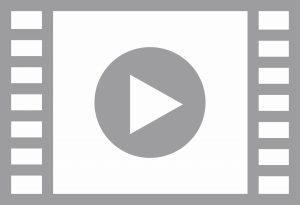
変換方法について♪
VLC Media Playerはメディアを再生するために使うことが多い
メディアプレイヤーですが、動画の形式を変える機能もあり便利です◎
たとえばテレビ番組を録画した動画ファイルをほかのプレイヤーで
再生しようとしても音が出ないといったことや再生そのものができない
といったことがありますが、その場合は動画変換を行えば
正しく再生することが可能になる場合があります☆
変換方法はVLC Media Playerのメディアから変換保存を選び
形式を変えたいファイルを追加しましょう!
そして変換したファイルの保存先を決めて開始ボタンをクリックすれば
自動的に変換作業が始まります★
プロファイルで変換形式を指定できますが、ほとんどの場合はデフォルト設定である
mp4形式にしておけば問題ありません♪
VLC Media Playerは動画を見るだけではなくファイル形式を変えて
より多くのプレイヤーで再生できるようにするという使い方もできるのです◎
VLC Media Playerのホームページではサポートやコミュニティも用意されているので
何か困ったときは利用するとよいでしょう☆
VLC Media Playerのホームページはこちらです。




コメント